공부기록
태블로 굿모닝 굿애프터눈(43) - 집합 값 변경 본문
태블로 굿모닝 굿애프터눈 책을 참고하여 정리한 자료입니다.
오늘은 [chapter4. 대시보드 액션 적용하기 - 집합 값 변경]를 리뷰해보겠습니다.
데이터 원본 : 역대 천만 영화 리스트.xlsx
영화명 우 클릭 -> 만들기 -> 그룹을 선택하고
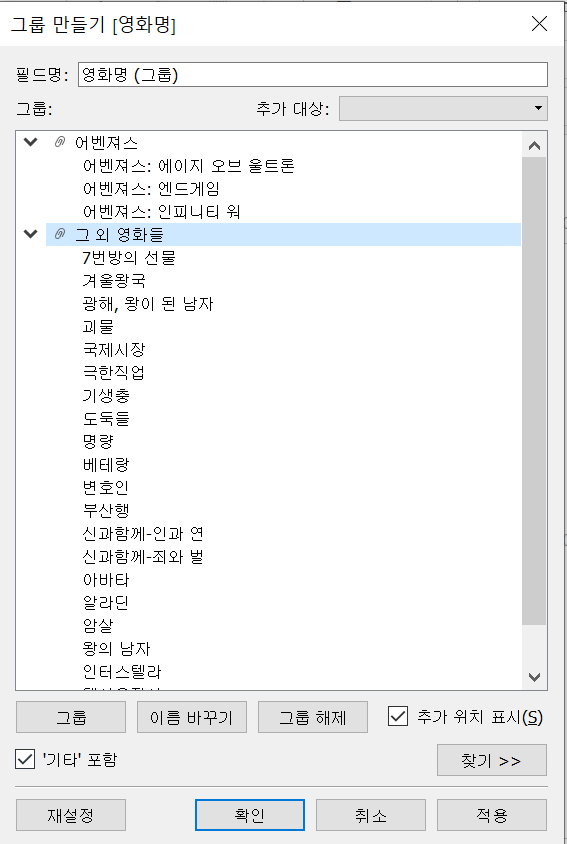
그 후 다음과 같이 그룹화를 설정하고 확인을 클릭합니다.
차원의 '영화명(그룹)'을 더블 클릭해 행 선반에 올려줍니다.
그리고 관객수의 집계방식을 평균응로 변경합니다.
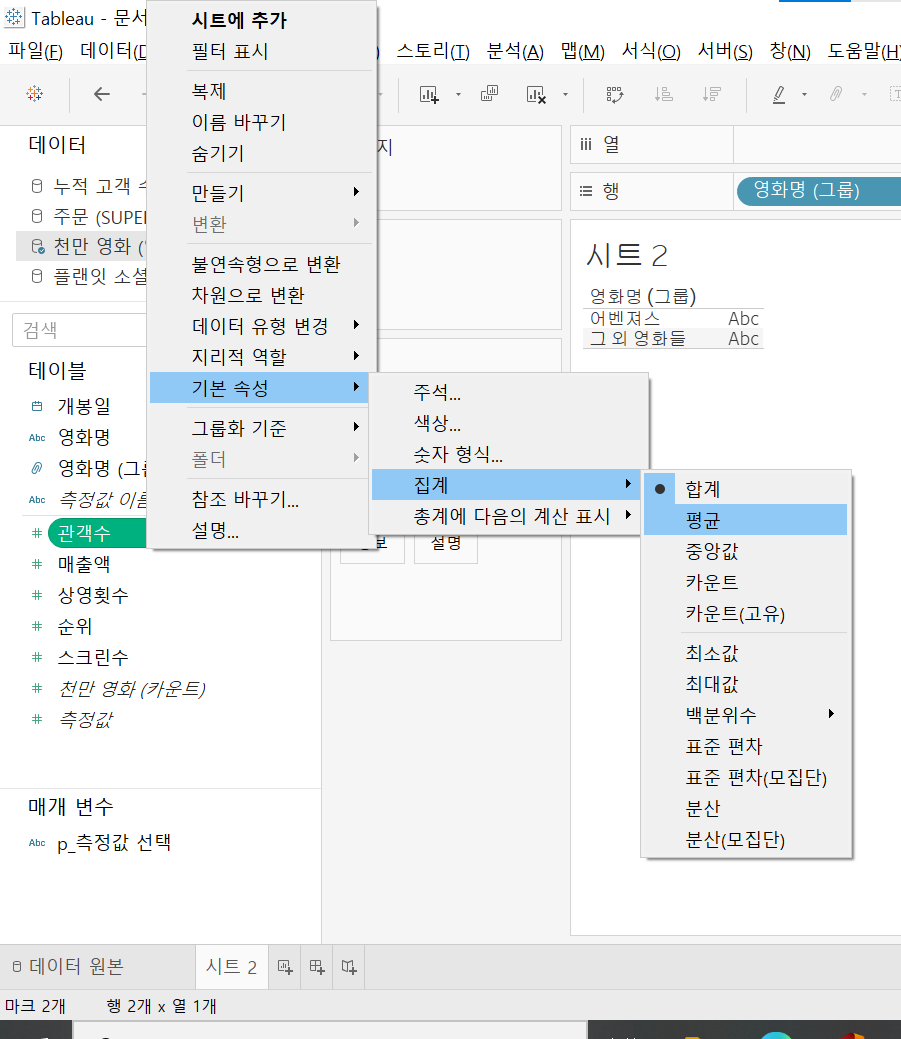
변경한 '관객수'필드를 드래그해 열 선반 위에 올려줍니다.

그 후 툴바의 '마크 레이블 표시'를 선택합니다.
영화명(그룹)을 기준으로 집합을 만들기 위해 '영화명(그룹)'을 우클릭 후 -> 만들기-> 집합을 선택하고 집한의 이름은 '영화 set'로 변경하고 확인을 누릅니다.
생성된 '영화 set'를 색상 마크로 드래그 하고 시트의 이름을 '어벤져스 VS 그 외 영화들 평균 관객수'로 변경한 후 작업 중인 시트를 복제한다. 새로운 시트의 이름은 '어벤져스 3개 영화 VS 그 외 영화들 평균 관객수'로 변경합니다.
계산된 필드 만들기를 선택하고
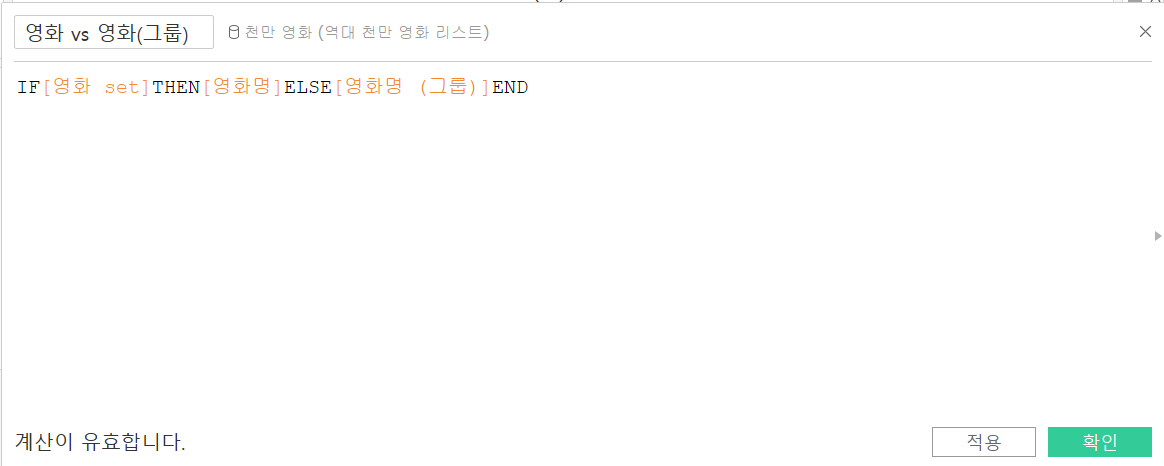
위와 같이 입력합니다.
차원의 [영화 vs 영화(그룹)]을 드래그해서 행 선반 [영화명(그룹)] 뒤에 놓습니다. 행 선반에 있는 [영화명(그룹)]의 아래 세모 옵션을 클릭하고 머리글 표시를 선택하여 머리글 표시를 해제하겠습니다.
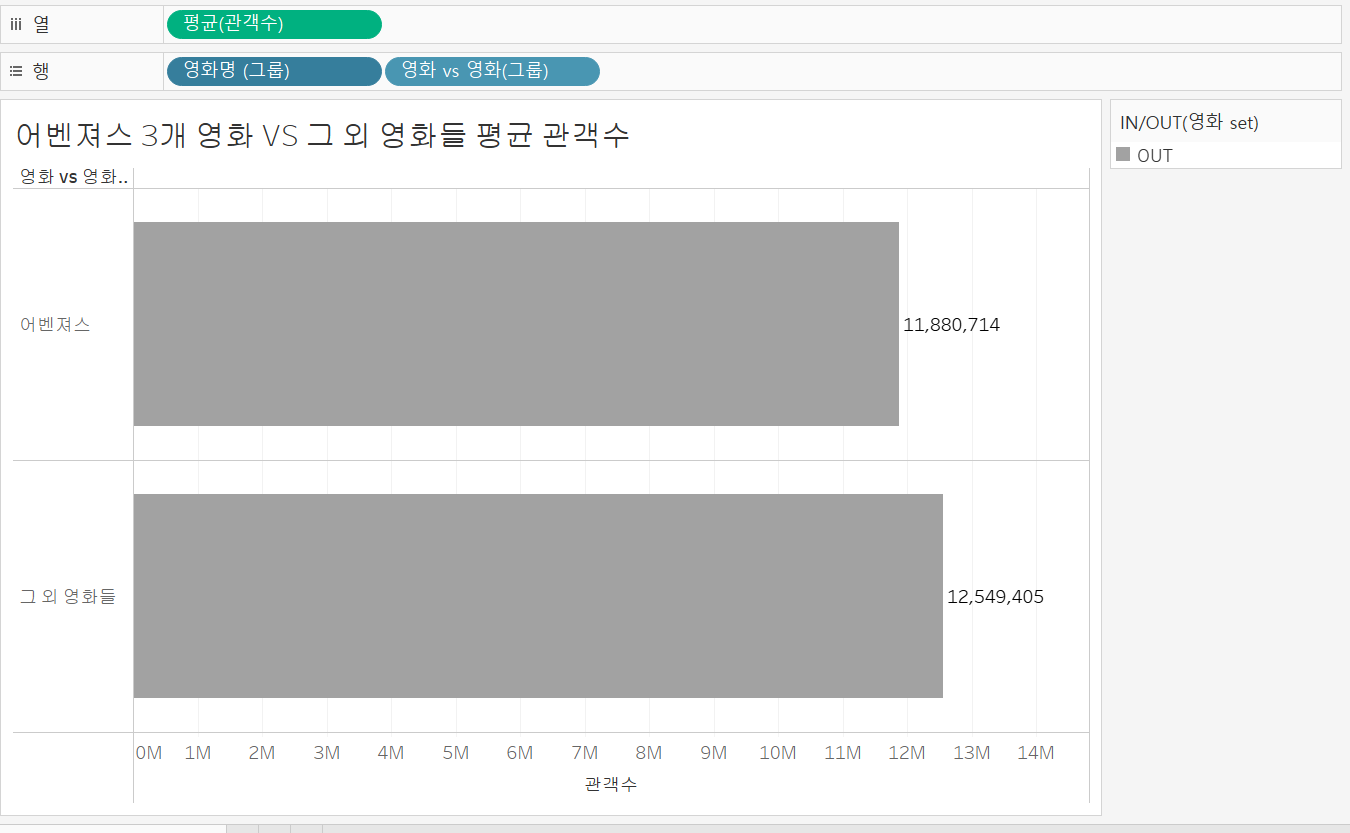
새 대시보드 만들기를 선택합니다.
그 후 좌측에 '가로' 개체를 드래그해서 대시보드위에 놓은 후 '어벤져스 vs 그 외 영화들 평균 관객수'시트를 대시보드로 드래그 하고 그 오른쪽에 '어벤져스 3개 영화 vs 그 외 영화들 평균 관객수' 시트를 드래그해서 놓습니다.
더불어 색상 범례를 포함한 오른쪽 컨테이너는 삭제합니다.
대시보드 -> 동작 -> 동작추가-> 집합 값 변경을 선택합니다.
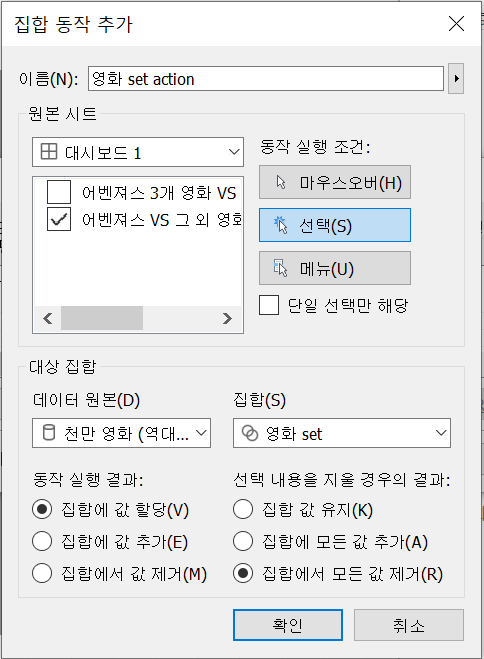
그 후 위와 같이 입력합니다.
이제 대시보드의 첫 번째 시트의 막대를 클릭하면 해당 그룹의 세부 값이 오른쪽 시트에 나타나게 됩니다.

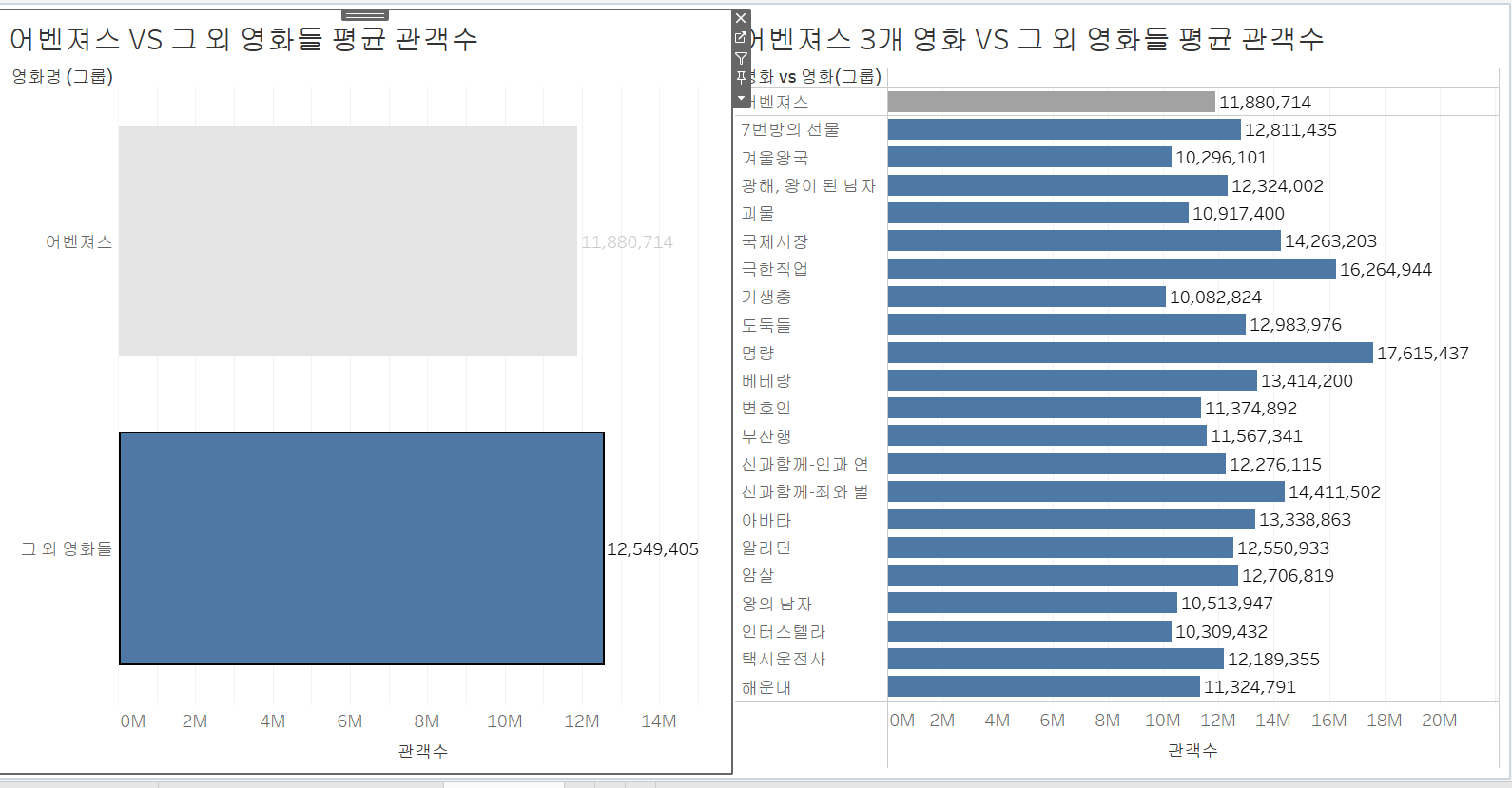
'시각화 > 태블로 굿모닝 굿애프터눈' 카테고리의 다른 글
| 태블로 굿모닝 굿애프터눈(45) - 교차 데이터베이스 조인 연결하기 -달력(오른쪽 조인) (0) | 2021.07.03 |
|---|---|
| 태블로 굿모닝 굿애프터눈(44) - 동일한 데이터베이스 조인으로 반품률 구하기 (1) | 2021.07.03 |
| 태블로 굿모닝 굿애프터눈(42) - 매개 변수 변경 (0) | 2021.06.27 |
| 태블로 굿모닝 굿애프터눈(41) - 하이라이트 & URL로 이동 (0) | 2021.06.27 |
| 태블로 굿모닝 굿애프터눈(40) - 필터(Exclude) & 시트로 이동 (0) | 2021.06.23 |




